NX链接剖面PMI的处理方法

适用版本:NX1853以前
在NX1853版本之前,用户创建的剖面PMI标注不能被链接,重新创建PMI的话,工作量大且易漏掉原有的PMI标注,本文将介绍一种方法间接达到链接剖面PMI标注的目地。如下图1所示的三个PMI标注都附在剖视图上,用户现需要新建另一个组件将原始三维图及对应的PMI链接过来,具体操作方法如下:

图1
新建装配文件,结构如下图2所示,其中文件4.20是原始文件,文件_model2将从4.20里链接三维图及剖面PMI标注。
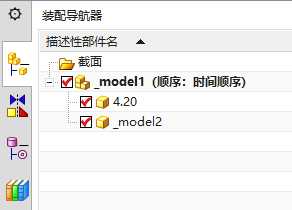
图2
单独打开文件4.20,在部件导航器视图里找到剖视图,并将其里面的PMI标注复制到一个方位相同的默认视图内,本案例剖视图所对应的方位与左视图相同,操作效果如下图3。
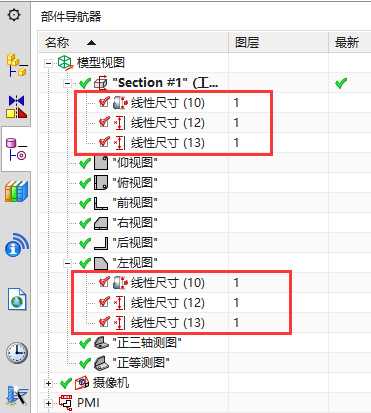
图3
双击左视图,将其设为工作视图,右击剖视图Section#1,选择删除,如下图4所示,剖视图删除后PMI尺寸将失去关联,效果如下图5所示。执行此步骤的原因是,只有删除剖视图软件才允许链接PMI尺寸。
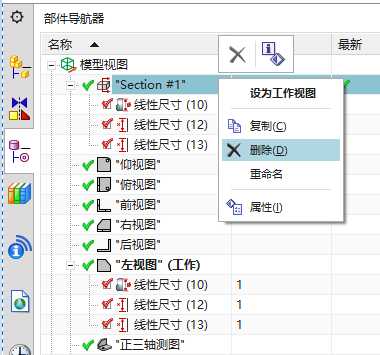
图4

图5
鼠标双击失去关联的PMI尺寸,按提示再重新选择参考对象,操作方法如下图6所示。
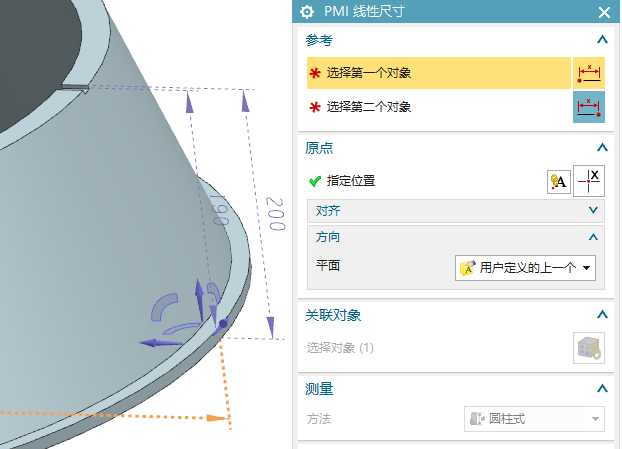
图6
回到装配文件界面,将_model2设为工作部件,执行菜单指令插入→关联复制→WAVE_PMI链接器,选择文件4.20作为目标文件,屏幕上将显示它的所有PMI尺寸,鼠标选中目标PMI尺寸后确定,选中的PMI尺寸将被链接到文件_model2里面,操作方法如下图7所示。打开文件_model2,展开其PMI组,发现4.20的PMI已经被成功链接过来,效果如下图8所示。
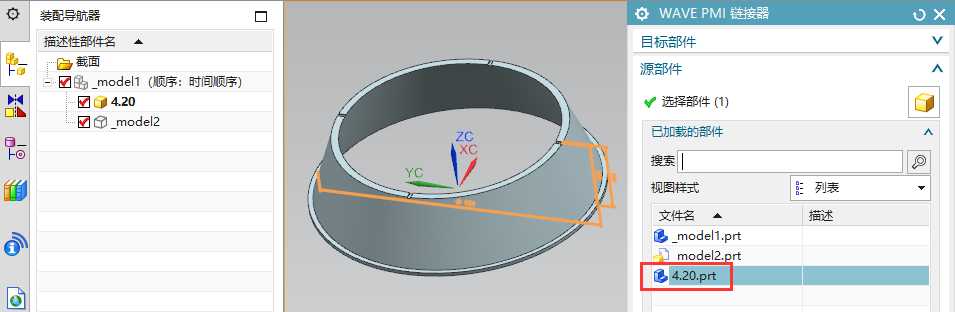
图7
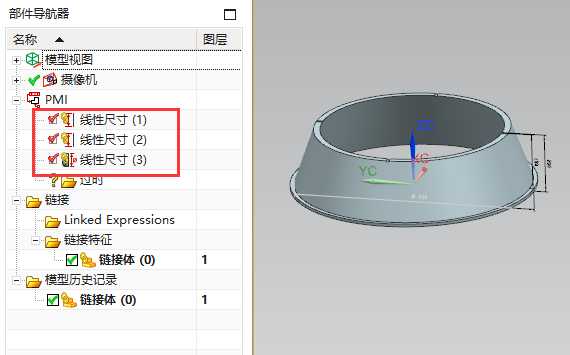
图8
免责声明:
1、本站所有资源文章出自互联网收集整理,本站不参与制作,如果侵犯了您的合法权益,请联系本站我们会及时删除。
2、本站发布资源来源于互联网,可能存在水印或者引流等信息,请用户擦亮眼睛自行鉴别,做一个有主见和判断力的用户。
3、本站资源仅供研究、学习交流之用,若使用商业用途,请购买正版授权,否则产生的一切后果将由下载用户自行承担。
4、侵权违法和不良信息举报 举报邮箱:cnddit@qq.com


还没有评论,来说两句吧...